В настоящее время многие из нас используют передовые инструменты резервного копирования, такие как Redo Backup, Macrium Reflect и Acronis True Image. Практически каждое хорошее программное обеспечение для резервного копирования позволяет создавать носители аварийного восстановления, чтобы вы могли быстро восстановить ранее созданный образ резервной копии без загрузки Windows.
Несмотря на то, что всегда полезно создать аварийный компакт-диск и сохранить его в безопасном месте, вы можете напрямую загрузить загрузочный ISO-образ, чтобы создать образ резервной копии или восстановить ранее созданный образ резервной копии без создания загрузочного носителя.

Пользователи, которые хотели бы загружаться из ISO-файла без создания загрузочного носителя, будут рады узнать, что на самом деле можно загружаться напрямую из ISO-образа без извлечения или создания загрузочного CD / USB. Единственная проблема в том, что ваш компьютер должен быть загрузочным. Например, вы можете добавить Acronis True Image или Macrium Reflect Rescue ISO в меню загрузки и получать к ним доступ прямо из меню загрузки.
Обратите внимание, что даже если вы можете использовать это руководство для загрузки из ISO-файла Windows 7/8 / 8.1 и восстановления вашего ПК с помощью восстановления при запуске и расширенных инструментов, это руководство не поможет вам установить Windows непосредственно из ISO-файла.
Когда вы пытаетесь установить Windows непосредственно из ISO, вы получите «Драйвер мультимедиа, необходимый вашему компьютеру, отсутствует. Это может быть ошибка DVD, USB или жесткого диска ». Поэтому, если вы хотите загрузиться с ISO, следуйте нашим инструкциям по загрузке Windows 8 из файла ISO или используйте инструмент ISO2USB для подготовки загрузочного USB.
ПРИМЕЧАНИЕ. Рекомендуется хранить ISO-файл восстановления на любом диске, кроме системного (Windows), чтобы избежать удаления файла ISO при восстановлении ранее созданной резервной копии.
Шаг 1: Запустите процедуру, загрузив и установив отличный EasyBCD (бесплатная версия) на ваш ПК, который вы хотели бы загрузить из файла ISO.
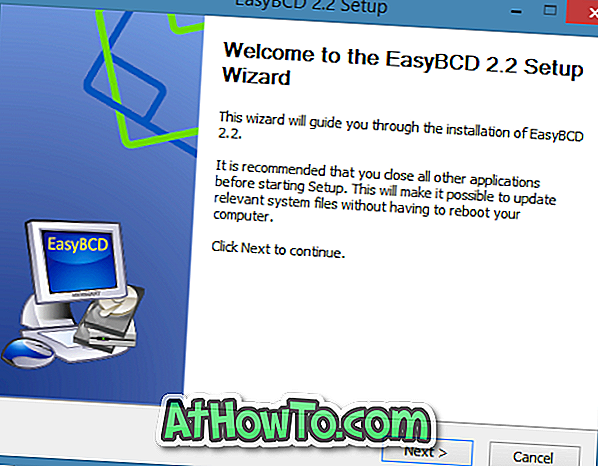
Шаг 2: Запустите программное обеспечение EasyBCD. На левой панели нажмите кнопку Добавить новую запись .
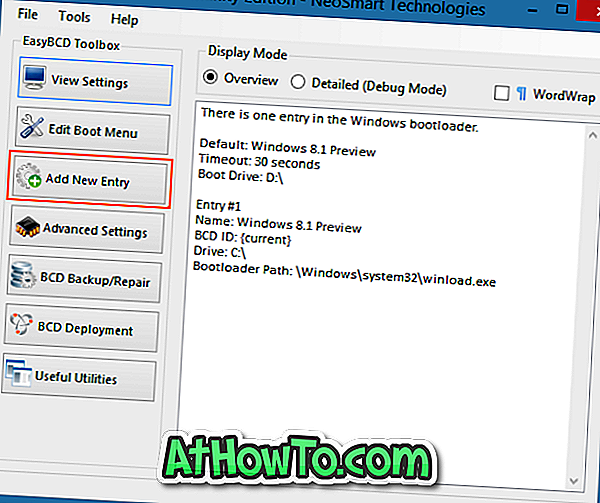
Шаг 3. В разделе « Переносной / внешний носитель » перейдите на вкладку ISO .
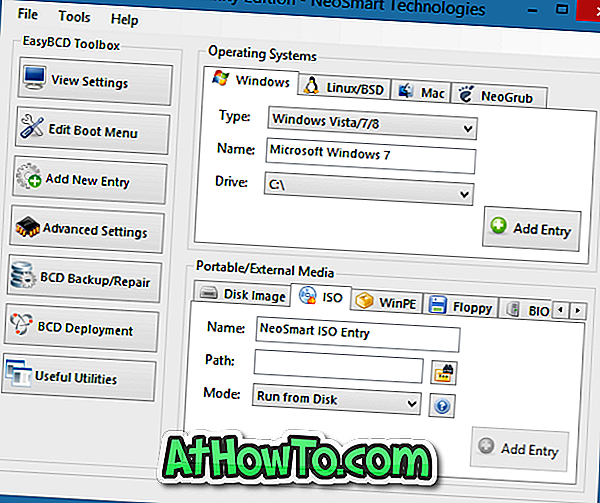
Шаг 4. Введите имя записи ISO, которое вы хотели бы видеть в меню загрузки, и нажмите кнопку обзора рядом с полем «Путь», чтобы найти файл ISO, который вы хотите добавить в меню загрузки.
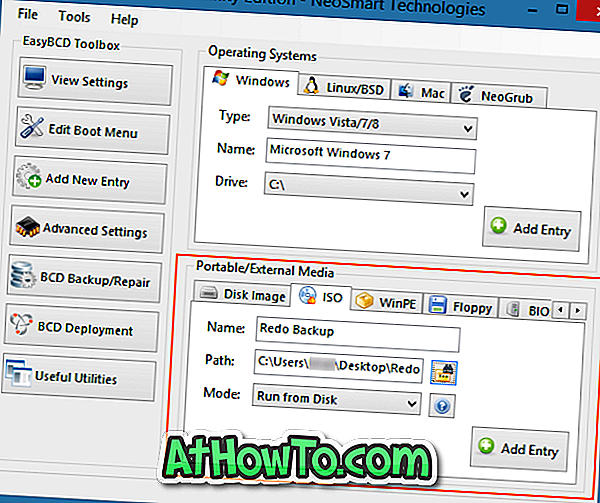
Выберите режим « Запуск с диска» и нажмите кнопку « Добавить запись» для записи ISO в меню загрузки.

Шаг 5: Чтобы добавить еще одну запись ISO-файла в меню загрузки, повторите шаги 2, 3 и 4 еще раз.
Это оно! С этого момента вновь добавленная запись ISO-файла появится в меню загрузки вместе с вашей записью Windows. Выберите запись ISO, а затем нажмите любую клавишу, когда вас попросят сделать это, чтобы начать загрузку с ISO. Удачи!













